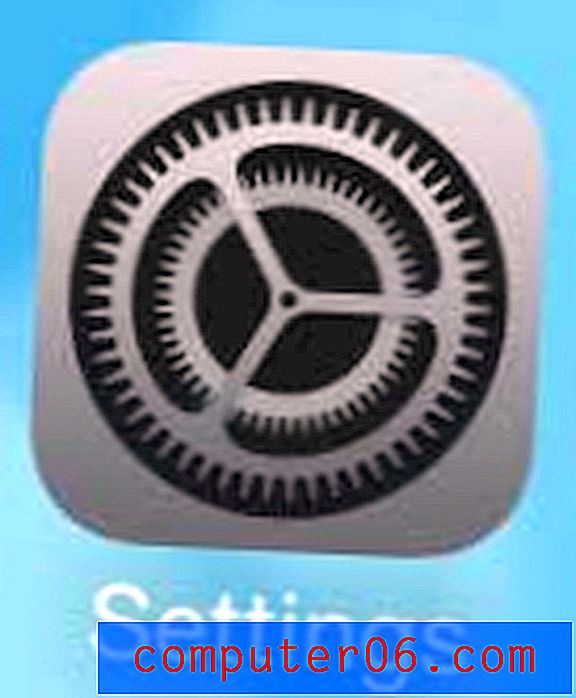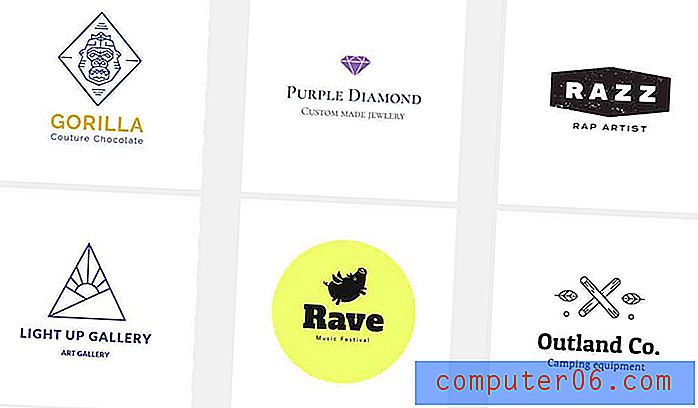So erstellen Sie eine Aufzählungsliste in einer Zelle in Excel 2013
Letzte Aktualisierung: 23. Februar 2017
Das Hinzufügen von Aufzählungszeichen in Excel scheint eine naheliegende Funktion im Programm zu sein. Wenn Sie diesen Artikel lesen, haben Sie wahrscheinlich festgestellt, dass dies nicht der Fall ist. Microsoft Word und Powerpoint machen es sehr einfach, Listen mit Aufzählungszeichen oder Nummern zu erstellen. Dies kann so leicht passieren, dass Sie möglicherweise nicht einmal versuchen, eine Liste zu erstellen. Excel 2013 bietet jedoch weder eine ähnliche automatische Listenoption, noch gibt es in der Multifunktionsleiste eine Möglichkeit, eine manuell einzugeben.
Glücklicherweise können Sie mithilfe einer Tastenkombination vor einem Listenelement ein Aufzählungszeichen hinzufügen. Mithilfe einer Tastenkombination für Zeilenumbrüche können Sie sogar mehrere Elemente mit Aufzählungszeichen zu einer einzelnen Zelle hinzufügen. Unser Leitfaden unten zeigt Ihnen, wie.
Aufzählungslisten mit mehreren Elementen in einer einzelnen Zelle in Excel 2013
Die Schritte in diesem Artikel zeigen Ihnen, wie Sie eine Liste mit Aufzählungszeichen von zwei oder mehr Elementen in einer einzelnen Zelle eines Excel-Arbeitsblatts erstellen.
Schritt 1: Öffnen Sie ein Arbeitsblatt in Excel 2013.
Schritt 2: Klicken Sie in die Zelle, in die Sie die Liste mit Aufzählungszeichen einfügen möchten. Sie können die Größe der Zeile oder der Spalte jetzt ändern, wenn Sie möchten, oder Sie können es später tun. Es liegt an dir.

Schritt 3: Halten Sie die Alt- Taste auf Ihrer Tastatur gedrückt und drücken Sie 0, dann 1, dann 4 und dann 9 . Dies sollte eine Kugel in die Zelle einfügen.
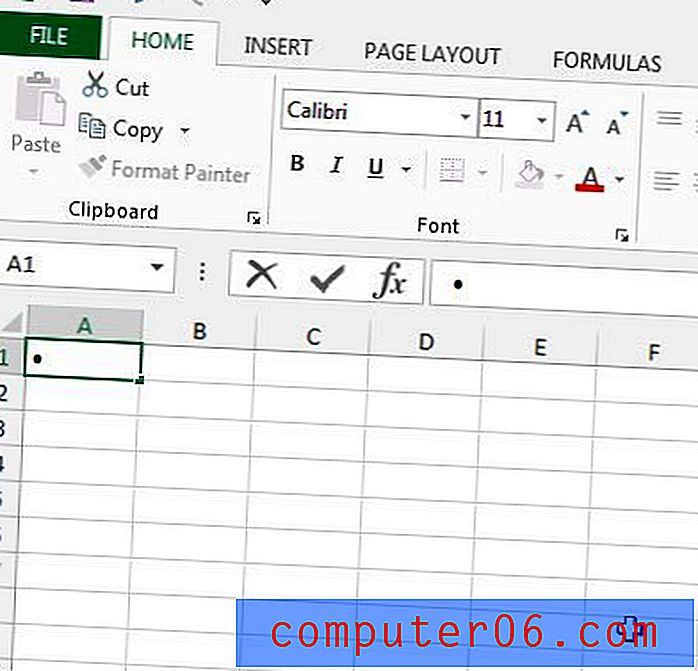
Schritt 4: Anschließend können Sie die Informationen eingeben, die Sie als erstes Element mit Aufzählungszeichen einfügen möchten. Wenn Sie das Ende der ersten Zeile erreicht haben, halten Sie die Alt- Taste auf der Tastatur gedrückt und drücken Sie die Eingabetaste . Sie können weitere Aufzählungszeichen hinzufügen, indem Sie Alt +0149 drücken, und Zeilenumbrüche hinzufügen, indem Sie Alt + Eingabetaste drücken.
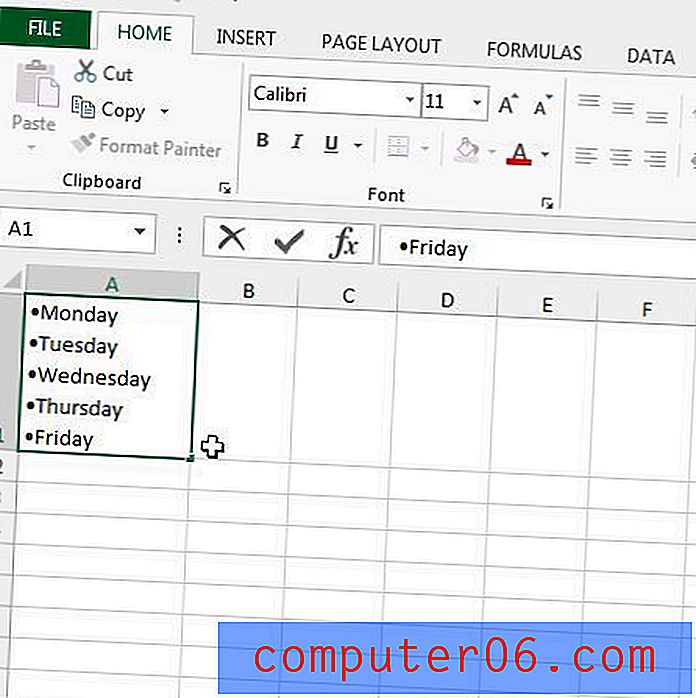
Sie können verschiedene Elemente als Aufzählungszeichen verwenden, indem Sie sie auch im Menü Symbole auf der Registerkarte Einfügen auswählen, auf ein Symbol im Menü klicken und dann auf die Schaltfläche Einfügen klicken, um es in die Zelle einzufügen.
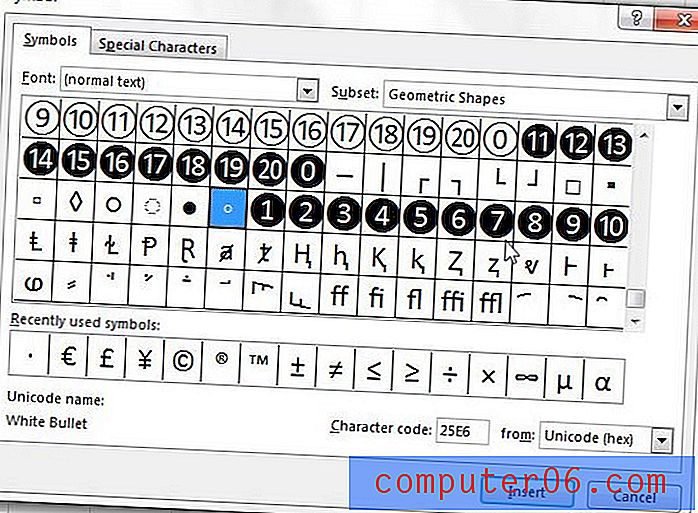
Zusammenfassung - Hinzufügen von Aufzählungszeichen in Excel 2013
- Klicken Sie in die Zelle, in der Sie Aufzählungszeichen hinzufügen möchten.
- Halten Sie die Alt- Taste gedrückt und drücken Sie 0, dann 1, dann 4, dann 9 .
- Geben Sie die Informationen für das erste Aufzählungszeichen ein, halten Sie die Alt- Taste auf Ihrer Tastatur gedrückt und drücken Sie die Eingabetaste, um zur nächsten Zeile in dieser Zelle zu gelangen.
- Wiederholen Sie die Schritte 2 und 3 für jedes weitere Aufzählungszeichen, das Sie in Excel hinzufügen möchten.
Sie können Excel 2013 zwingen, die Größe von Zeilen oder Spalten automatisch an die Größe ihrer Daten anzupassen, indem Sie diesen Artikel lesen - https://www.solveyourtech.com/automatically-resize-row-height-excel-2013/. Dies kann einige Frustrationen ersparen, wenn Ihre Zeilen- oder Spaltengröße schwierig ist.